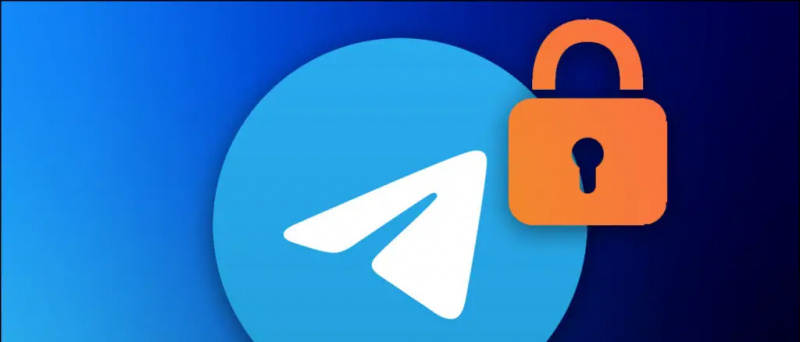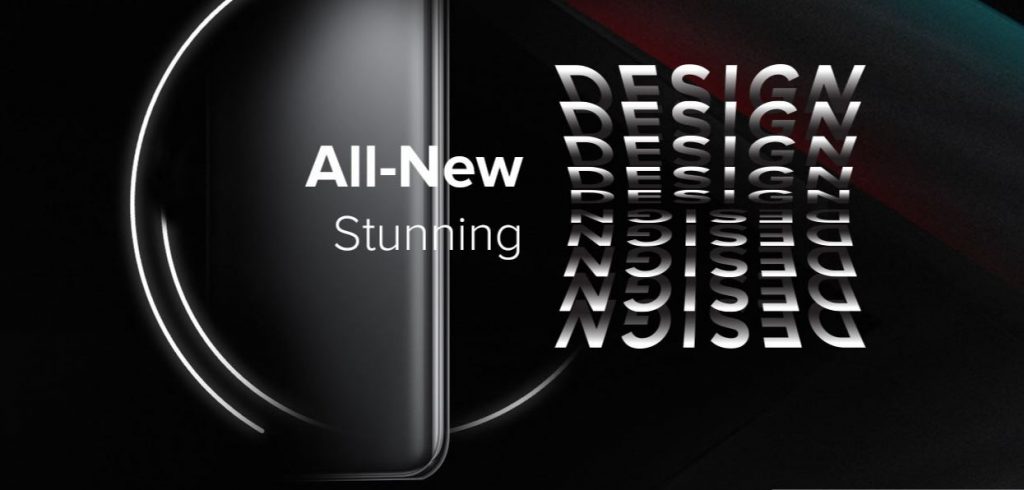LG G4는 훌륭한 스마트 폰이며 지금까지 만난 최고의 스마트 폰 중 하나입니다. 이미 새로운 LG G4를 가지고 있지만 다음에 진행하는 방법을 잘 모르는 경우 도움이 될 수있는 몇 가지 팁과 요령이 있습니다.
홈 화면 관리
첫 번째 단계는 홈 화면을 구성하고 사용량에 따라 충분히 효율적으로 만드는 것입니다.

아이콘 관리 – 아무 아이콘이나 길게 누르면 제거하거나 제거 할 수있는 옵션이 나타납니다. 시스템 앱의 경우 홈 화면에서 아이콘을 제거하는 제거 옵션 만 제공됩니다. 아이콘을 길게 눌렀다가 놓으면 모서리에 페인트 브러시가 표시됩니다.이를 탭하고 해당 앱에 대해 다른 아이콘을 선택할 수 있습니다.

홈 화면 수 – 가장자리에서 핀치 화면의 기존 홈 화면을 관리하고 새 홈 화면을 추가 할 수있는 옵션이 있습니다. 집 버튼을 탭하고 기본 화면으로 설정할 패널을 선택할 수 있습니다.

홈 화면마다 다른 배경 화면 – 홈 화면의 빈 곳을 길게 누르고 배경 화면을 선택하십시오. 옵션이 표시됩니다 다중 사진 옵션 . 이것을 탭하여 각 화면에 다른 배경을 설정할 수 있습니다!

기기에서 Google 계정 제거
소프트웨어 버튼 관리 – 익숙한 것에 따라 탐색 키의 순서를 변경하거나 믹스에 추가 버튼을 추가 할 수 있습니다. S로 이동 ettings >> 디스플레이 탭으로 스크롤 >> 홈 터치 버튼 >> 버튼 조합 선택 . 이제 듀얼 화면, 알림 창, 토글, 탐색 표시 줄에 배치 할 수있는 4 개의 버튼 중 하나를 드래그 할 수 있습니다. 탐색 모음에 대해 흑백 색상 중에서 선택할 수도 있습니다.
전환 효과 변경 – 화면 사이를 전환 할 때 애니메이션을 변경할 수도 있습니다. 설정 >> 디스플레이 >> 홈 화면 필요한 스 와이프 효과를 선택합니다.

Automata LG G4
기본 LG G4 소프트웨어를 사용하면 휴대 전화를 어느 정도 자동화 할 수 있습니다. 이를 위해 (설정 >> 일반 >>으로 이동하여 스마트 기능에서 스마트 설정을 선택합니다.) 이제 집에 있거나 집에 없을 때 Wi-Fi, 블루투스 켜기 등과 같은 몇 가지 설정을 변경하도록 휴대 전화를 설정할 수 있습니다. 헤드폰을 플러그인 할 때 실행되도록 음악 앱을 설정할 수도 있습니다. 아래에서 자동화 할 수있는 전체 목록을 확인하세요.

이중 창 실행
5.5 인치 디스플레이를 활용하여 한 번에 두 개의 앱을 실행할 수 있지만 안타깝게도 현재로서는 15 개 앱에만 적용됩니다.

우선 듀얼 윈도우 옵션 (설정 >> 일반 탭 >> 스마트 기능으로 스크롤 다운)이 켜져 있어야합니다. 기본적으로 켜져 있지만이 기능을 끄면 이중 창을 사용할 수 있습니다.

이제 위에서 언급 한 단계에 따라 이중 창 탐색 모음에 전용 키를 추가하거나 최근 앱 버튼을 눌러 이중 창 옵션을 찾을 수 있습니다.
플로팅 앱
듀얼 윈도우 외에도 LG G4에는 올바른 위치에 배치 된 또 다른 멋진 멀티 태스킹 기능이 있습니다. 알림 창으로 이동하여 QSlide라는 토글을 탭할 수 있습니다. 탭하면 앱 목록이 표시되고 모든 앱이 플로팅 창으로 열립니다. 메시지를 보내기 위해 앱에서 나갈 필요가 없습니다.

빠른 실행 카메라
볼륨 작게 키를 두 번 눌러 잠금 화면에서 직접 카메라를 실행할 수 있습니다. 이 옵션은 다음에서 기본적으로 켜져 있으며 설정 >> 일반 >> 바로 가기 키. 하단의 Quick Shot 상자를 선택 취소하는 것이 좋습니다. 체크 박스를 선택하면 카메라 앱이 열리고 클릭합니다. 이로 인해 불필요한 이미지가 기억을 앗아 갈 수 있습니다.

카메라 앱 내에서 음성 명령을 활성화하고 치즈, 위스키 및 기타 키워드를 사용하여 이미지를 촬영할 수 있습니다. 이 기능은 정확하게 작동합니다.
잠금 화면 관리
다음에서 잠금 화면을 관리 할 수 있습니다. 설정 >> 디스플레이 >> 잠금 화면 . LG G4를 사용하면 다음을 포함한 여러 유형의 화면 잠금을 추가 할 수 있습니다. 노크 코드 . 여기에서 잠금 화면에 표시 할 알림을 설정하는 옵션을 찾을 수 있습니다.

불일치 알림 소리를 변경하는 방법
패턴 잠금을 설정하지 않고 스 와이프 (기본값)를 선택하면 잠금 화면에 배치 된 앱 바로 가기 옵션을 탭하고 끌 것인지 결정합니다. 날씨 애니메이션 또는 아닙니다.
간략히보기 화면

잠금 화면에 보안 잠금을 설정하면 손가락을 잡고 위에서 아래로 드래그하면 시간, 요일 및 날짜를 표시하는 Glance 화면을 볼 수 있습니다.
설정 메뉴
LG G4의 설정 메뉴는 4 개의 탭으로 구성되어 있습니다. 일부 사용자는 특정 옵션을 찾는 동안 이것이 압도적이고 혼란 스럽다고합니다. 설정 앱에서 햄버거 메뉴를 눌러 언제든지 클래식 목록보기로 전환 할 수 있습니다. 도대체 무엇이

상호 작용 개인화
특정 연락처에 대한 특정 설정을 변경하는 방법은 다음과 같습니다.
메시지 – 메시지 앱으로 이동하여 메시지를 열고 메뉴 버튼을 누를 수 있습니다. 여기에서 테마를 변경하고 특정 연락처에 대한 카메라 또는 갤러리의 이미지를 추가 할 수 있습니다. ...에서 메시지 >> 메뉴 >> 설정 >> 일반 >> 테마 변경 , 모든 연락처의 배경 테마를 변경할 수 있습니다.

벨소리 - 에 설정 >> 사운드 >> 벨소리 , 당신은 벨소리 ID 옵션을 켤 수 있으며 이것은 전화 번호로 구성된 각 연락처에 대해 개인화 된 벨소리를 할당합니다. 음색을 구성 할 대상을 선택할 수 있습니다.

LED 알림 사용자 지정
설정 >> 소리 및 알림 >> LED 알림으로 이동할 수 있습니다. LED 알림을 테이핑하면 LED 조명을 깜박이려는 특정 작업을 결정할 수 있습니다.

당신은 또한 수 특정 연락처에 특정 색상 LED 표시 등 알림을 할당합니다. 연락처 페이지를 열고 상단의 편집 아이콘을 누를 수 있습니다. 그런 다음 아래로 스크롤하여 특정 연락처에 대해 원하는 LED 알림의 색상을 편집 할 수 있습니다.

스마트 클리닝으로 내구성있는 성능
내구성있는 성능을 위해 스마트 클리닝을 사용할 수 있습니다. 설정에서 일반 탭을 누르고 전화 관리 옵션에서 스마트 청소를 찾을 수 있습니다. 그래픽 프레젠테이션을 제공하고 불필요하게 스토리지를 차지하는 파일을 삭제할 수 있습니다.

스마트 게시판 관리
홈 화면에서 왼쪽으로 스 와이프하면 스마트 게시판으로 이동합니다. 이 기능은 LG의 기본 런처에서만 작동합니다. LG 헬스, 음악, 카메라, Qremote 캘린더, 스마트 팁 그리고 더. LG 앱에 많은 투자를하신다면이 공간을 자주 방문해야 할 것이며 홈 화면에서 한 번 스 와이프하면 기뻐할 것입니다.

결론
LG G4 기능과 사용자 정의 옵션은 더 깊어 지지만 UI는 복잡하지 않습니다. 다음은 LG G4를 설정하는 데 도움이되는 몇 가지 최고의 팁입니다. 기사에 추가 할 것이 있습니까? 아래 댓글 섹션에서 우리와 공유하십시오.
Facebook 댓글